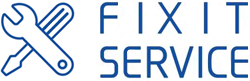Как синхронизировать iPhone через Wi-Fi
 Какой смысл пользователи обычно вкладывают в выражение «синхронизация iPhone»? Правильно, соединение i-смартфона с ПК при помощи кабеля USB. Однако все течет, все изменяется, и в современном мире эти изменения во многом происходят благодаря инженерам-разработчикам компании Apple.
Какой смысл пользователи обычно вкладывают в выражение «синхронизация iPhone»? Правильно, соединение i-смартфона с ПК при помощи кабеля USB. Однако все течет, все изменяется, и в современном мире эти изменения во многом происходят благодаря инженерам-разработчикам компании Apple.
С выходом в свет обновленной операционной системы iOS версии 5, кабели владельцам Apple-устройств больше не понадобятся. Начинается эра планшетов, смартфонов и плееров, синхронизация которых возможна через Wi-Fi.
Заинтересовались? Тогда читайте нашу статью дальше. В ней мы осветим все тонкости беспроводной синхронизации устройств на iOS5.
Прежде всего, необходимо подготовить гаджет на базе iOS5 и выше (не важно, будет ли это iPhone, iPad или iPod Touch, т.к. процедура универсальна), программу iTunes от версии 10.6 и далее, а также единую точку доступа Wi-Fi для i-гаджета и домашнего компьютера. Если все перечисленное у Вас имеется, можно смело приступать к синхронизации нового поколения. Уверены, с нашей инструкцией, у вас не возникнет трудностей и вопросов.
 |
||||
| Ремонт iPhone | Ремонт iPad | Ремонт MacBook | Ремонт iPod | Ремонт iMac |
На первом этапе требуется подключить i-устройство к ПК традиционным способом через USB-привод. Это понадобится сделать лишь единожды, так как перед первой беспроводной синхронизацией нужно установить новые настройки Apple-гаджета. Собственно говоря, второй этап и включает в себя эти самые настройки. После подключения к ПК i-устройства на экране появится диалоговое окно. Перейдите в нем во вкладку «Опции» и отметьте галочкой «Синхронизация через Wi-Fi». Кликнете «Ок» и примените новые параметры.
Третий этап содержит одно простое действие, не понаслышке знакомое всем обладателям i-техники. Вам нужно лишь отключить i-гаджет от стационарного компьютера или лэптопа, щелкнув по кнопке «Извлечь» в iTunes.
Приступаем к четвертому этапу, с которого начнется та самая беспроводная синхронизация через Wi-Fi, ради которой все затевалось. Войдите в ту же Wi-Fi-сеть, что и компьютер. Как только произойдет подключение, зайдите во вкладку «Общие» меню настроек. Отыщите на открытой вкладке пункт «Синхронизация с iTunes через Wi-Fi» и выберете его.
Переходя к пятому этапу, внимательно посмотрите на дисплей ПК. Сейчас на нем должен появиться перечень всех компьютеров и ноутбуков, присоединенных к выбранной Вами Wi-Fi-сети. Среди предложенных вариантов найдите свой компьютер и кликните «Синхронизировать».
На заключительном, шестом этапе, нужно всего лишь дождаться окончания процесса синхронизации и щелкнуть по клавише «Завершить синхронизацию».
Больше никаких операций выполнять не требуется. Как видите, синхронизация iPad, iPhone, iPod Touch через Wi-Fi – совсем несложная операция. Надеемся, со временем Вы по достоинству оцените ее полезность, ведь носить с собой постоянно мешающиеся провода больше будет незачем.
Как разблокировать Android — несколько способов
Всё о телефонных аккумуляторах — типы, особенности и правила подзарядки
В телефоне Samsung не включается экран (перестал работать дисплей)
Замена экрана/матрицы ноутбука в Санкт-Петербурге
В iPhone не работает сенсор (тачскрин) — обращайтесь к нам в сервисный центр!
Не работает дисплей iPhone – наши мастера это исправят!